Solución: error de actualización de Windows 0x800F080C
Miscelánea / / August 04, 2021
Anuncios
El código de error de Windows 0X800F080C aparece en los sistemas cuando los usuarios intentan instalar un paquete de .NET Framework que falta. Esta es una herramienta de utilidad esencial que requieren muchos programas de Windows. Muchos jugadores ni siquiera pueden lanzar juegos sin este paquete. Una vez más, algunos usuarios ven este error incluso cuando intentan iniciar una aplicación o programa en su sistema Windows.
No instalar la última versión de .NET Framework en un sistema Windows puede provocar varios problemas de compatibilidad para los otros programas. Y si ve este error incluso cuando intenta iniciar aplicaciones básicas como un navegador web, entonces eso es un problema. Sin embargo, con el tiempo, muchos usuarios de Windows pudieron deshacerse de este error probando algunas soluciones. Y aquí, en este artículo, veremos todas estas posibles soluciones. Así que sin más preámbulos, entremos en ello.

Contenido de la página
-
1 ¿Cómo reparar el código de error de actualización de Windows 0x800F080C?
- 1.1 Limpia la carpeta de caché temporal de Windows Update:
- 1.2 Habilitación de .NET Framework a través de las características de Windows:
- 1.3 Utilice la herramienta de reparación de .NET:
- 1.4 Ejecute SFC:
- 1.5 Ejecute DISM:
- 1.6 Realice una instalación limpia:
¿Cómo reparar el código de error de actualización de Windows 0x800F080C?
Las soluciones mencionadas aquí funcionaron para diferentes sistemas Windows. Lo que funcionó para un usuario en particular podría no funcionar para usted. Por eso hemos incluido todas las soluciones conocidas. Si prueba una solución tras otra, seguramente una de ellas resolverá su problema con el sistema.
Anuncios
El error que aparece en la instalación / actualización del paquete de .NET Framework se produce debido a algunas dependencias de .NET Framework dañadas. Y una herramienta de reparación de .NET Framework puede ayudarlo a deshacerse de este problema. Además, hay una instancia particular en el marco .NET que está deshabilitada de forma predeterminada. Tenerlo deshabilitado da como resultado el código de error 0X800F080C. Pero habilitarlo usando la pantalla Características de Windows ha resuelto este problema para muchos usuarios de Windows.
En algunos casos, tener archivos del sistema dañados o faltantes también da como resultado este error de Windows. Esto se debe a que algunas aplicaciones de terceros que dependen de los archivos del sistema no pueden funcionar correctamente. Entonces, como se mencionó anteriormente, al iniciar algunas aplicaciones a veces también aparece el código de error 0X800F080C. Pero esto se puede solucionar simplemente utilizando una herramienta de utilidad de reparación.
Nuevamente, el código de error 0x800F080C es algo que encontramos incluso al instalar una nueva actualización de Windows. Esta actualización a veces está relacionada con el marco .NET a veces, pero no todo el tiempo. Entonces, aquí, entre todas las soluciones mencionadas anteriormente, también veremos qué podemos hacer si el error no está relacionado con el marco .NET.
Echemos un vistazo a las posibles soluciones para todas las causas probables detrás de este error.
Limpia la carpeta de caché temporal de Windows Update:
SI encuentra este error mientras realiza una actualización de Windows, lo primero que debe lo que debe hacer para evitar que este error aparezca repetidamente es deshabilitar el servicio de actualización de Windows enteramente. Para eso, presione la tecla de Windows + R para abrir el cuadro de diálogo Ejecutar y luego ingrese "services.msc" en el cuadro de diálogo. Luego haga clic en Aceptar. Aquí, busque el servicio "Windows Update" y, una vez que lo encuentre, haga clic derecho sobre él. En la lista de opciones que aparecen, elija "Detener".
Ahora es el momento de limpiar la carpeta de caché temporal de Windows Update.
Anuncios
- Presione la tecla de Windows + R para abrir el cuadro de diálogo Ejecutar.
- Introduzca "% windir% \ SoftwareDistribution \ DataStore" en el cuadro de diálogo y haga clic en Aceptar.

- Seleccione todos los archivos en el directorio que aparece en una ventana del Explorador de Windows después de esto. Después de seleccionar todos los archivos, elimínelos todos.
Una vez que haya borrado correctamente la carpeta de caché temporal de Windows Update, habilite el Servicio de actualización de Windows nuevamente. Para eso, presione la tecla de Windows + R para abrir el cuadro de diálogo Ejecutar y luego ingrese "services.msc" en el cuadro de diálogo. Luego haga clic en Aceptar. Aquí, busque el servicio "Windows Update" y, una vez que lo encuentre, haga clic derecho sobre él. En la lista de opciones que aparecen, elija "Iniciar".
Si borrar la carpeta de caché temporal de Windows Update no resuelve el código de error de Windows Update 0x800F080C, busque la siguiente solución que se menciona a continuación.
Anuncios
Habilitación de .NET Framework a través de las características de Windows:
Si está presenciando este código de error mientras actualiza el marco .NET, entonces podría haber una dependencia deshabilitada en el marco .NET instalado en su computadora. Habilitar una dependencia de .NET Framework directamente desde la pantalla Características de Windows ha resuelto el código de error para muchos usuarios.
- Presione la tecla de Windows + R para abrir el cuadro de diálogo Ejecutar.
- Ingrese "appwiz.cpl" en el cuadro de diálogo y haga clic en Aceptar.
- El menú Programas y características aparecerá en su pantalla. Aquí, haga clic en la opción "Activar o desactivar las funciones de Windows" a la izquierda de esta ventana.

- Haga clic en Sí cuando aparezca la ventana emergente UAC (Control de cuentas de usuario).
- Aparecerá una lista de características de Windows en una nueva ventana ahora. Aquí, busque la función “NET Framework 3.5 (este paquete incluye .NET 2.0 y 3.0)” y marque la casilla junto a ella.
- Haga clic en Aceptar para guardar los cambios.
- Haga clic en Sí nuevamente para confirmar su acción. Espere a que el paquete se instale correctamente.
- Una vez completada la instalación, reinicie su computadora.
Ahora, si obtiene el código de error 0X800F080C nuevamente mientras opera con el paquete .NET framework, busque la siguiente solución que se menciona a continuación.
Utilice la herramienta de reparación de .NET:
Si habilitar la función no le funcionó, el siguiente paso es intentar reparar el archivo .NET redist. paquetes en su computadora usando la herramienta de reparación de Microsoft .NET Framework disponible para Windows sistema. Esta es una herramienta que encontrará en el sitio web de Microsoft.
- Ir a esto Enlace a la herramienta de reparación de Microsoft .NET Framework página. Aquí, haga clic en el botón de descarga debajo de la herramienta de reparación.

- En la página siguiente, marque la casilla junto a "NetFxRepairTool.exe" y haga clic en el botón Siguiente a continuación. No es necesario que marque ninguna otra casilla o archivo. Incluso puede obtener el archivo de instalación en el primer intento al hacer clic en el botón de descarga.
- Se iniciará la descarga. Una vez que se complete la descarga del archivo de instalación, haga doble clic en él. Haga clic en Sí cuando aparezca la ventana emergente UAC (Control de cuentas de usuario).
- Ahora siga las instrucciones en pantalla y marque la casilla correspondiente a "He leído y aceptado los términos de la licencia" en la página de términos. Luego haga clic en Siguiente.
- La utilidad de reparación comenzará a funcionar en segundo plano y mostrará una lista de todas las dependencias del marco .NET dañadas y faltantes. Haga clic en Siguiente aquí para permitir que el programa de utilidad solucione todos los problemas asociados con los paquetes de .NET Framework instalados en su computadora.
- Una vez que la herramienta de reparación realiza el proceso de reparación, verá un botón Finalizar a continuación. Haga clic en él y luego reinicie el sistema.
Estas dos soluciones se pueden utilizar para eliminar el error si el error aparece debido a los paquetes del marco .NET. Si ninguno de ellos lo ayudó con el código de error 0X800F080C, busque la siguiente solución que se menciona a continuación.
Ejecute SFC:
SFC o System File Checker es una utilidad integrada de Windows que comprueba todo el sistema en busca de posibles daños en los archivos del sistema. Si alguno de los archivos del sistema está dañado, cualquier programa de terceros tendrá problemas para funcionar correctamente. Incluso con archivos de sistema dañados, no es posible instalar ningún paquete de marco .NET en su computadora.
- Presione la tecla de Windows + R para abrir el cuadro de diálogo Ejecutar.
- Ingrese "cmd" en el cuadro de diálogo y presione Ctrl + Shift + Enter.
- Elija Sí cuando aparezca la ventana emergente UAC (Control de cuentas de usuario).
- En la ventana del símbolo del sistema, ingrese el siguiente comando y presione Entrar.
sfc / scannow
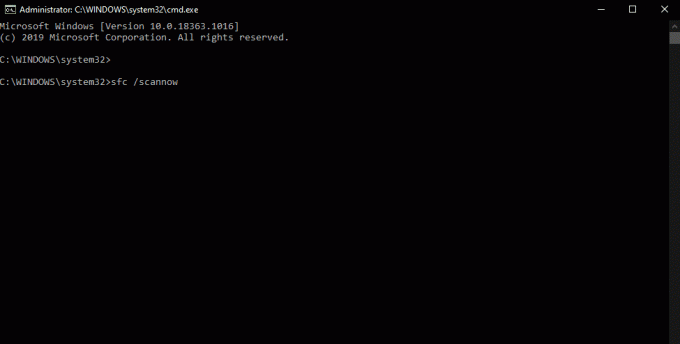
- Una vez que se complete el escaneo, reinicie su computadora.
Ahora, si ve el código de error 0X800F080C mientras opera con los paquetes de .NET framework o abre un programa de terceros, busque la siguiente solución que se menciona a continuación.
Ejecute DISM:
Si el Comprobador de archivos del sistema no le sirvió de nada, entonces DISM o Servicio y administración de imágenes de implementación es su siguiente opción. También es una herramienta de utilidad de reparación en Windows que puede reparar imágenes de Windows, configuración de Windows y Windows PE.
- Presione la tecla de Windows + R para abrir el cuadro de diálogo Ejecutar.
- Ingrese "cmd" en el cuadro de diálogo y presione Ctrl + Shift + Enter.
- Elija Sí cuando aparezca la ventana emergente UAC (Control de cuentas de usuario).
- En la ventana del símbolo del sistema, ingrese el siguiente comando y presione Entrar.
Dism / Online / Cleanup-Image / CheckHealth
- Vuelva a introducir otro comando en la ventana del símbolo del sistema y presione Entrar.
Dism / Online / Cleanup-Image / ScanHealth
- Finalmente, ejecute esta última ventana del símbolo del sistema y presione Entrar.
Dism / Online / Cleanup-Image / RestoreHealth
Estas exploraciones tardarán un poco y, según las especificaciones de su sistema, el tiempo puede oscilar entre unos minutos y unas pocas horas. Si aún ve el código de error 0X800F080, busque la solución final que se menciona a continuación.
Realice una instalación limpia:
Si ninguna de las soluciones mencionadas anteriormente funcionó para usted, entonces su problema radica en un nivel más profundo. En ese caso, una simple reparación no será suficiente. La única opción que tiene ahora para deshacerse de este error es instalar Windows en su computadora nuevamente. Pero antes de continuar con la instalación limpia, debe hacer una copia de seguridad de todos sus datos en un dispositivo de almacenamiento externo o en un servicio de almacenamiento en la nube. Una vez que se haya asegurado de que todos sus archivos y carpetas importantes estén respaldados, realice la instalación limpia. Puede usar un CD de arranque o una memoria USB con los archivos de instalación de Windows y luego instalar limpiamente Windows en su computadora nuevamente.
Una vez que se complete la instalación limpia, mueva todos los datos respaldados nuevamente a su sistema y vuelva a usar su sistema como antes, es decir, sin que el error de Windows aparezca una y otra vez.
Así es como puede corregir el código de error de Windows 0X800F080C. Si tiene alguna pregunta o consulta sobre este artículo, comente a continuación y nos comunicaremos con usted. Además, asegúrese de consultar nuestros otros artículos sobre consejos y trucos de iPhone,Consejos y trucos de Android, Consejos y trucos para PCy mucho más para obtener información más útil.
Anuncios Parece que Service Host: Agent Activation Runtime consume un mayor uso de CPU si…
Anuncios Los videos son el medio de comunicación más consumido en el mundo en este momento. Con acceso a alta velocidad...
Anuncios En un sistema Windows, hay miles de archivos del sistema, la mayoría de los cuales son necesarios para mantener...

![Descargar la ROM estable de MIUI 11.1.23.0 China para Redmi K30 5G [V11.1.23.0.QGICNXM]](/f/dd0185e63d2683c28f260425c69a6534.jpg?width=288&height=384)

![Descargar la ROM estable de MIUI 11.0.3.0 India para Redmi 6 Pro [V11.0.3.0.PDMMIXM]](/f/c0f6c4729eb9eaa454fdb6b90adb1d45.jpg?width=288&height=384)